Съдържание
Системната грешка "Нямате разрешения за изпълнение на 16-битови приложения. Проверете разрешенията си при системния администратор" се появява, когато се опитате да стартирате 16-битово приложение в система Windows 10, в която системният администратор е забранил стартирането на 16-битови приложения. За да разрешите грешката "Нямате разрешения за изпълнение на 16-битови приложения" в Windows 10, следвайте следните стъпкиинструкциите по-долу.

Как да ПОПРАВЯ: Няма разрешения за изпълнение на 16-битови приложения в Windows 10.
За да премахнете ограничението за стартиране на 16-битови приложения в Windows 10, приложете следните стъпки в регистъра на Windows или в редактора на групови политики.
Метод 1. Разрешаване на стартирането на 16-битови приложения с помощта на регистъра.Метод 2. Разрешаване на стартирането на 16-битови приложения с помощта на груповата политика.
Метод 1. Разрешаване на стартирането на 16-битови приложения с помощта на регистъра.
За да позволите изпълнението на 16-битови приложения, използвайте Registry:
1. Едновременно натиснете Спечелете  + R за отваряне на командното поле за изпълнение.
+ R за отваряне на командното поле за изпълнение.
2. Тип regedit и натиснете Въведете за да отворите редактора на регистъра.
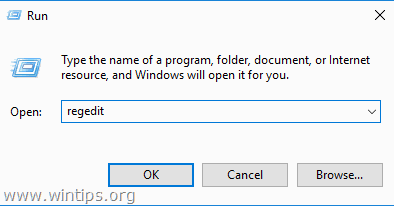
3. Навигирайте до този клавиш отляво:
- HKEY_LOCAL_MACHINE\SOFTWARE\Политики\Microsoft\Windows\AppCompat
4. Сега отворете VDMDisallowed REG_DWORD в десния прозорец и променете стойността на данните от 1 на 0.
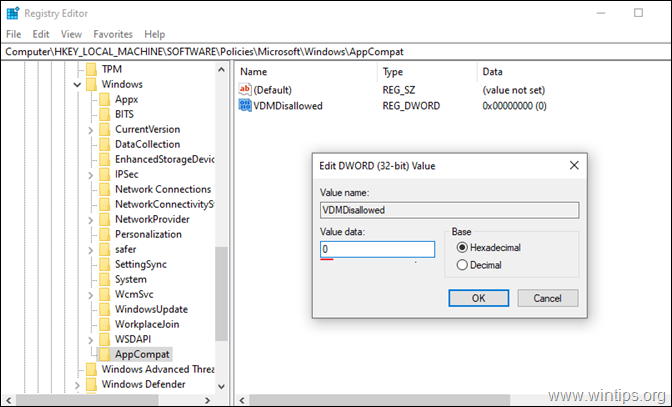
5. Когато приключите, щракнете върху OK и затворете в редактора на регистъра.
6. Рестартиране компютъра си и след това стартирайте 16-битовото приложение.
Метод 2. Разрешаване на стартирането на 16-битови приложения чрез групова политика. *
Забележка: Този метод се прилага само за операционни системи Windows 7 или 10 Professional.
За да разрешите изпълнението на 16-битови приложения, използвайте редактора на групови политики:
1. Едновременно натиснете Спечелете  + R за отваряне на командното поле за изпълнение.
+ R за отваряне на командното поле за изпълнение.
2. Тип gpedit.msc и натиснете Въведете за да отворите редактора на местната групова политика.
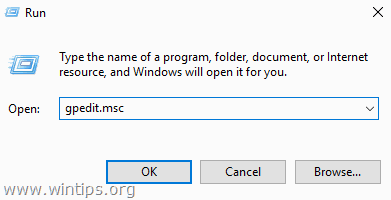
3. В редактора на групови политики отидете (от лявата страна) до:
- Конфигурация на компютъра > Административни шаблони > Компоненти на Windows > Съвместимост на приложенията.
4. Кликнете два пъти, за да отворите Предотвратяване на достъпа до 16-битови приложения (в десния прозорец).
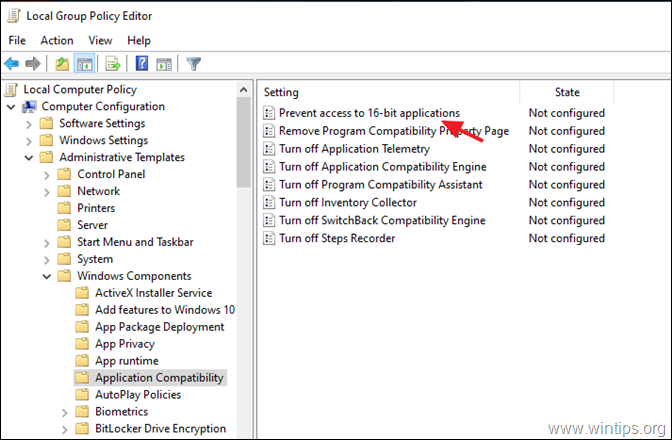
5. Кликнете върху В състояние на инвалидност, кликнете върху OK и затворете редактора на груповата политика.
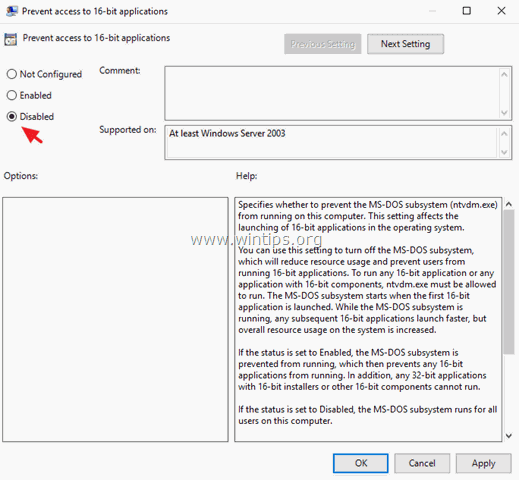
Това е! Уведомете ме дали това ръководство ви е помогнало, като оставите коментар за опита си. Моля, харесайте и споделете това ръководство, за да помогнете на другите.

Анди Дейвис
Блог на системен администратор за Windows





